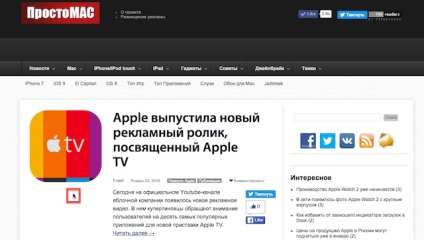Hogyan kell képernyőképet egy mac, amely tartalmazza a kurzort, prostomac
Pillanatképek egy Mac köze nem csak a böngésző alkalmazás. Gyakran screenshotok távolról segíteni megoldani a problémát, hogy bizonyos mértékű intézkedés - és így tovább.

Mac-felhasználók jól ismert billentyűparancsokat gyors screen capture - CMD + Shift + 4, CMD + Shift + 3 és mások. Azonban egy képernyőképet, az így kapott, nem tartalmazza a kurzort, és ez a kurzor gyakran nagyon szükséges meghatározni egy adott objektum a képen.
Akkor, persze, már kész screenshot dobvait nyilak vagy jelölje ki a kívánt objektumot, de lehet, hogy egy pillanatképet a képernyő, amelyen a kurzor van jelen.
Hogyan készítsünk egy screenshot tartalmazó egérrel OS X:
2. lépés: Menj a „Fájl” menü, ahol kiválaszthatja a „Take a képernyő lövés”, akkor - „teljes képernyő”
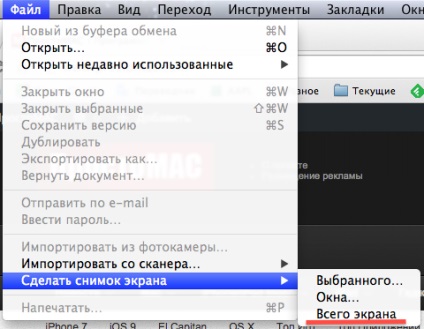
3. lépés kezdődik a visszaszámlálás, ami után a kép felvétele a teljes képernyőt, amelyen a kurzor van jelen. Természetesen a pre-kurzort lehet mozgatni a kívánt helyre.